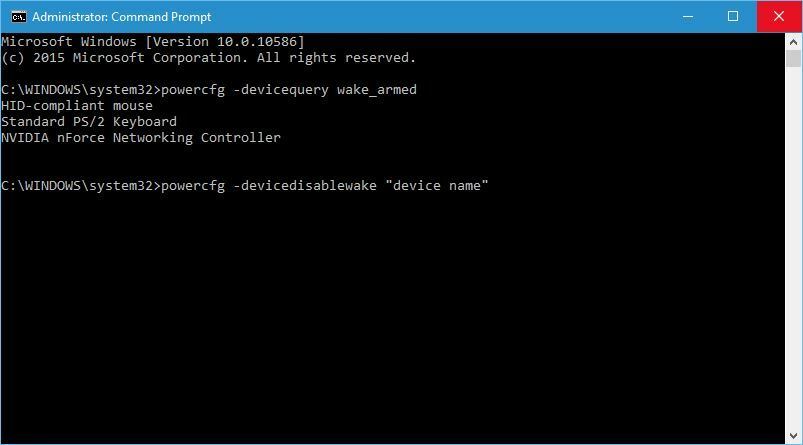- Ограничител на процесора, оперативната памет и мрежата с убиец за горещи раздели
- Интегрирана директно с Twitch, Discord, Instagram, Twitter и Messengers
- Вграден контрол на звука и музика по поръчка
- Персонализирани цветни теми от Razer Chroma и налагат тъмни страници
- Безплатна VPN и Ad blocker
- Изтеглете Opera GX
Ако използвате Xbox 360, може да получите An актуализиране в подкрепа на тази игра може да се получи съобщение, когато се опитвате да играете определени игри на Xbox.
Това може да означава множество неща, но в по-голямата си част това е едно от следните:
- Играта, която се опитвате да играете, не се поддържа на вашия Xbox 360.
- Използвате друго устройство за съхранение, но стандартното Xbox 360 Твърд диск.
- Не сте инсталирали всички необходими актуализации на софтуера за вашата конзола Xbox 360.
- Опитвате се да прехвърлите игра, която сте запазили от стара конзола на Xbox, на вашата конзола на Xbox 360.
Добрата новина е, че това е проблем, който можете да разрешите, като следвате простите инструкции по-долу.
Актуализация в подкрепа на тази игра може да бъде налична на Xbox 360
Решение 1: Проверете съвместимостта на играта си и актуализирайте по подходящ начин
- Отидете на това Списък за съвместимост на конзолни игри за Xbox 360
- Щракнете обратна съвместимост.
- Изберете Играйте оригинални игри на Xbox 360.
- Ще се покаже огромен списък със съвместими игри. Превъртете и проверете дали е включена играта, която се опитвате да заредите.
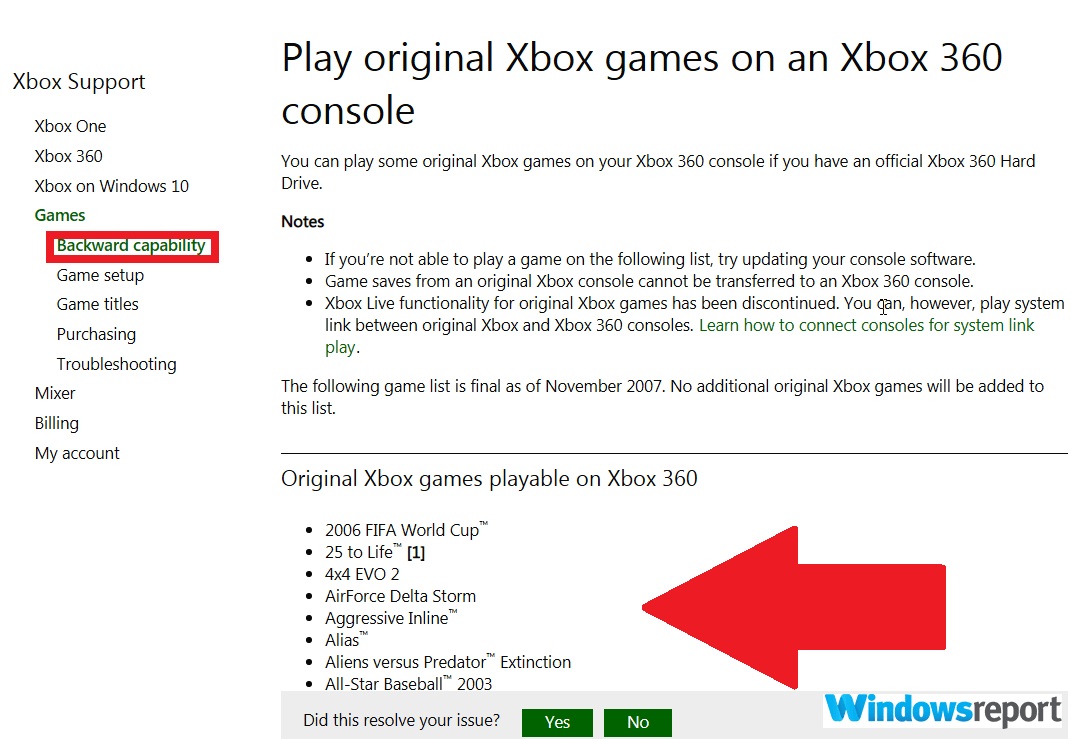
Ако търсите най-простия начин да свържете контролера на Xbox 360 към Windows, проверете тези ръководства.
Как да актуализирате вашия Xbox конзолен софтуер от Xbox Live
- На вашия контролер натиснете Ръководство и след това отидете на Настройки.
- Докато сте там, изберете Системни настройки тогава натиснете A за достъп до менюто с настройки.
- Избирам Мрежови настройки и отново натиснете A.
- Ако бъдете подканени, изберете Кабелна мрежа или където е приложимо, вашата Име на Wi-Fi тогава натиснете A.
- Щракнете Тествайте Xbox Live Connection тогава натиснете A.
- Ако бъдете подканени, щракнете Даза да започне актуализацията.
Съобщението за грешка „може да е налична актуализация за поддръжка на тази игра“ изчезва след това в повечето случаи за съвместимост игри (изброените по-горе).
Решение 2: Преминете към официален твърд диск на Xbox 360
- Използвайки включеното кабел за пренос на данни и CD, копирайте данните си от Xbox 360 на новия твърд диск. Трябва да инсталирате само веднъж, като сте сигурни, че данните са успешно копирани.

- Да инсталираш, изключи конзолата си и премахнете страничния панел на Xbox 360.
- След това намирате текущата капак на твърдия диск (в задната част на вашата конзола).
- След това вие свалете капака тогава плъзнете твърдия диск
- Вие тогава включете новия твърд диск след това в освободения слот сменете капака.
- Натиснете новия ви твърд диск здраво, докато щракне на място.
- Включи вашата конзола и проверете дали играта ви може да играе.
СВЪРЗАНИ ИСТОРИИ, КОИТО ТРЯБВА ДА ПРОВЕРИТЕ:
- Поправка: Контролерът на Xbox 360 не работи на Windows 10
- Как да инсталирам драйвер за контролер Afterglow Xbox 360 на Windows 10
- 4 най-добри емулатора на Xbox 360 за персонални компютри за инсталиране през 2019 г.
![DHCP сървърът продължава да спира [ЕКСПЕРТНИ РЕШЕНИЯ]](/f/a71ff5c34c043de334ac6f5ef8060a31.jpg?width=300&height=460)